php小編蘋果為您介紹解決Win7系統0x00000ed藍色畫面問題的方法。當您的Win7電腦出現0x00000ed藍色畫面錯誤時,可能會讓您感到困惑和煩惱。但是別擔心,這個問題是可以解決的。在本文中,我們將向您介紹一些簡單而有效的方法來解決Win7系統0x00000ed藍屏問題,幫助您重新獲得穩定的電腦使用體驗。
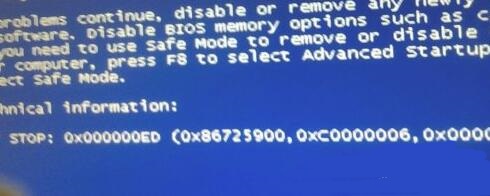
win7系統0x00000ed藍色畫面怎麼辦
方法一:
1、先重啟電腦,然後使用電腦熱鍵進入bios設置。 (不同品牌熱鍵不一樣)
2、在bios設定中找到“LOAD BIOS DEFAULTS”,如果沒有的話也可能是按鍵盤“F9”。
3、接著在彈出視窗中選擇「Yes」確定。設定完成後重啟系統就可以解決問題了。
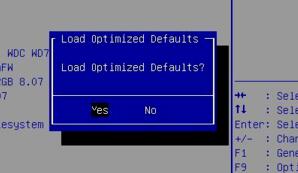
方法二:
1、如果bios設定無效,可以嘗試輸入指令來解決。
2、重新啟動電腦後在開機時按住“F8”,選擇“帶命令列提示的安全模式”進入。
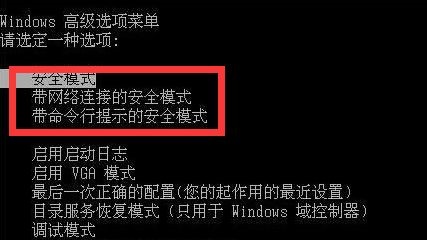
3、進入之後只要在其中輸入「chkdsk /f /r」回車確定。
4、再輸入「exit」退出安全模式,再開機就可以解決藍色畫面程式碼問題了。
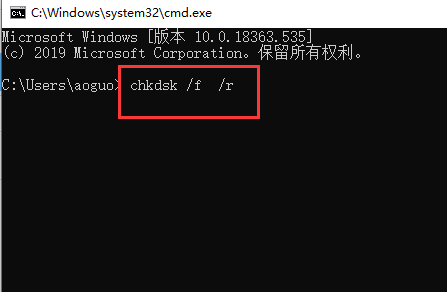 方法三:
方法三:如果以上方法都無法解決,可以考慮重裝系統。
推薦鏡像下載
Win7 SP1 官方旗艦版64位元
Win7 x64純淨版(64位元自動啟動)
Win7純淨版免啟動64位元(筆記型電腦專用)
系統安裝方法
本站為您提供兩種系統安裝方法,本地硬碟安裝是最簡單的安裝方法。建議使用硬碟安裝前先製作U盤啟動工具,如果硬碟安裝失敗,或者您的電腦已經是開不了機、卡在歡迎介面、進不去桌面、藍屏等情況,那麼就需要選擇U盤重裝系統。
溫馨提醒:重裝系統時會格式化目前系統磁碟(一般是C磁碟),並且一定要提前備份好C碟和桌面上資料。
以上是win7系統0x00000ed藍色畫面怎麼辦? win7電腦0x00000ed藍屏解決方法的詳細內容。更多資訊請關注PHP中文網其他相關文章!




